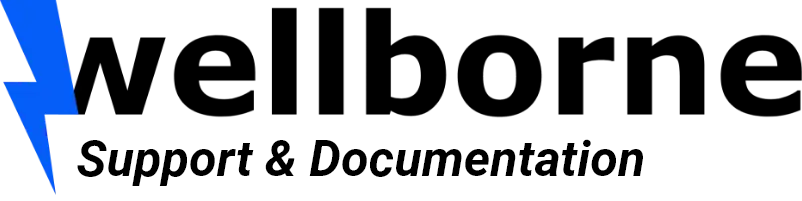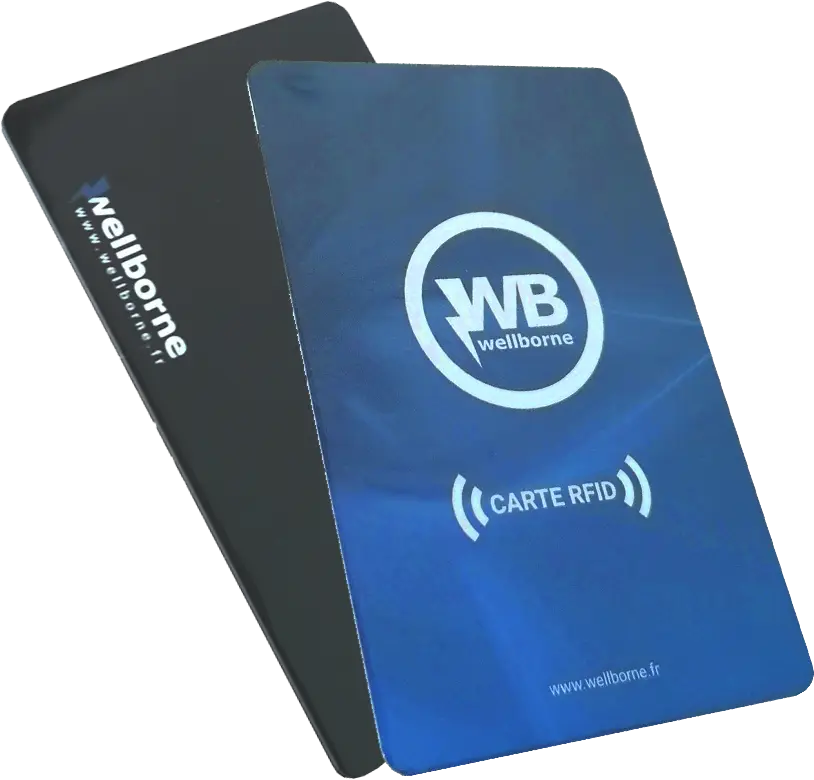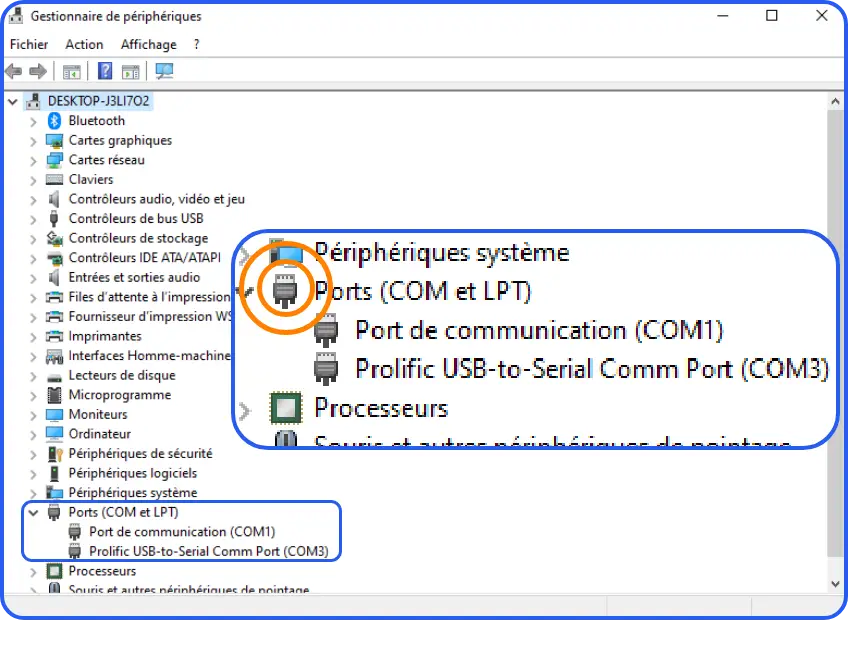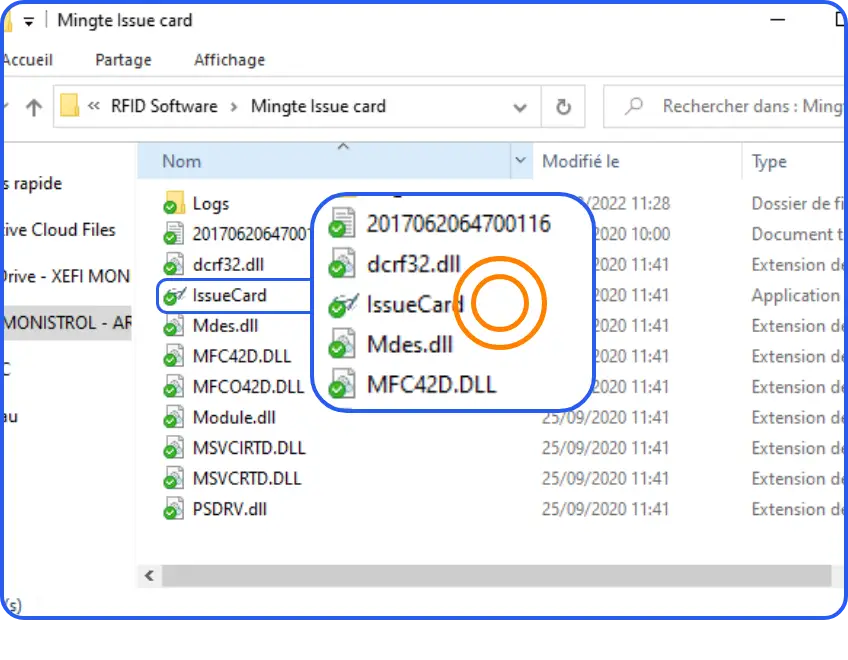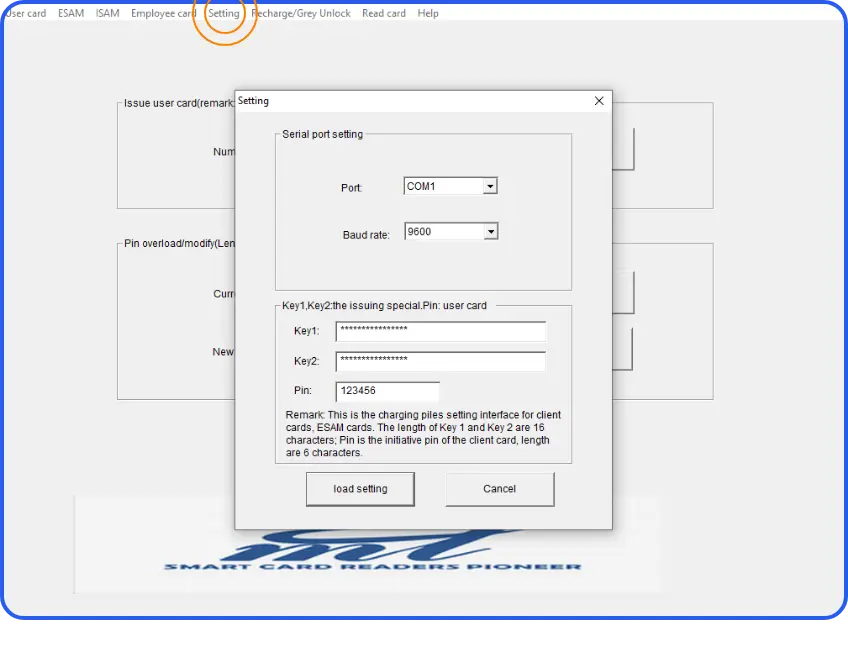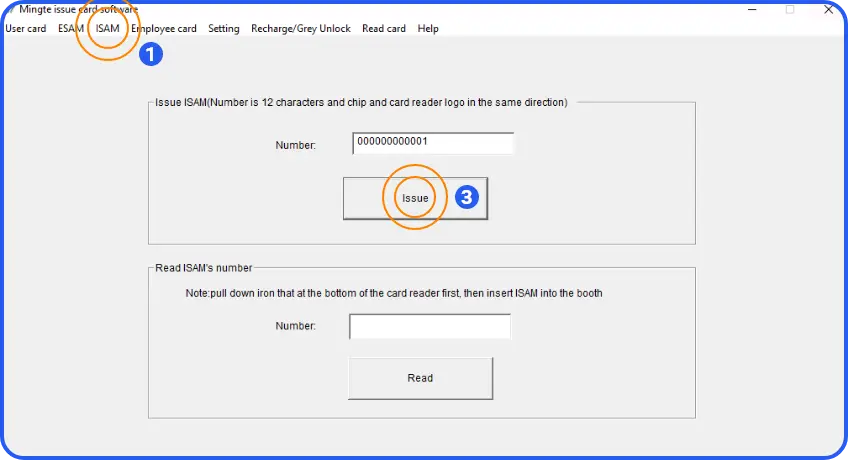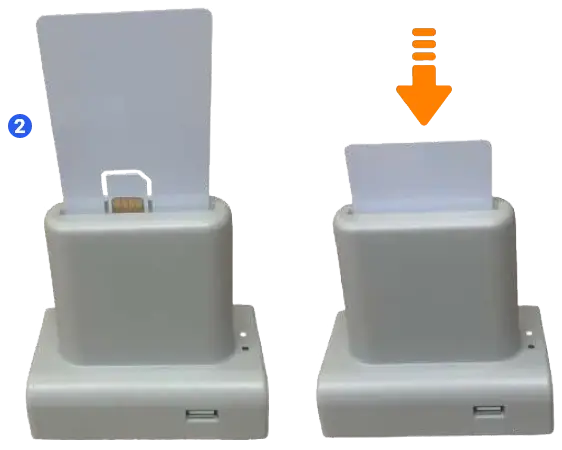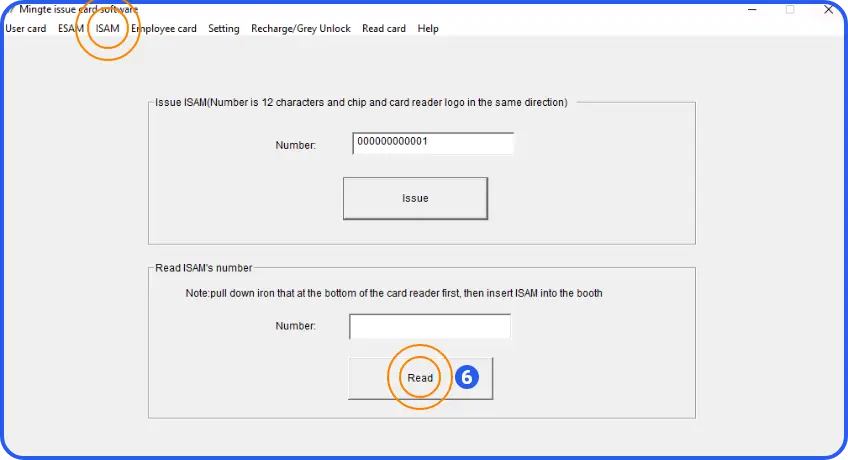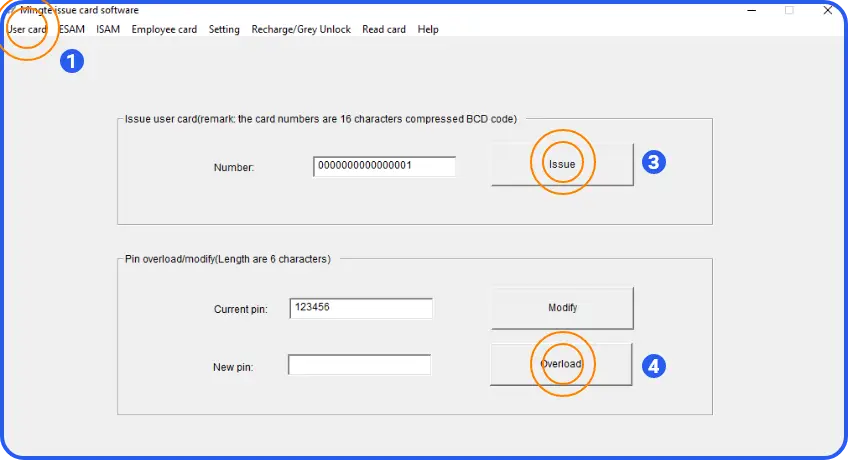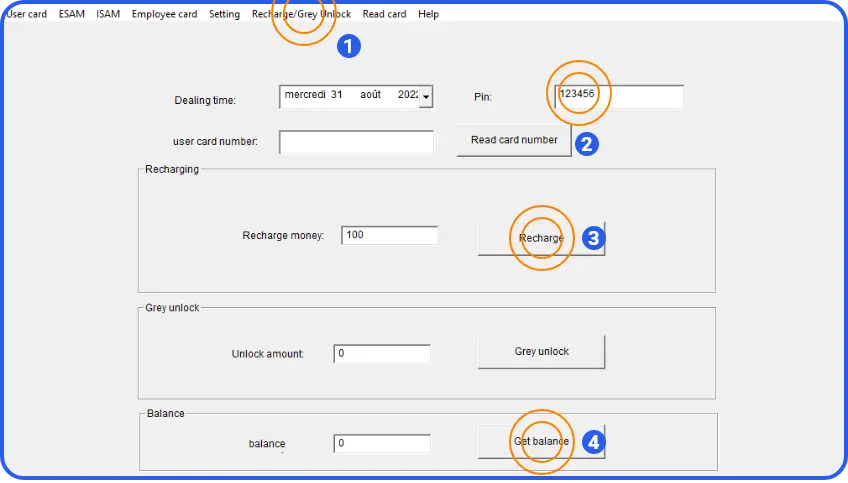Le matériel de configuration et de contrôle RFID #
Présentation des composants : #
Lecteur de carte #
RFID mode 2 (chargement par carte)
- Permet l’utilisation d’une carte RFID pour démarrer et arrêter la charge.
- Vous devez utiliser la même carte pour démarrer et arrêter la charge.
- Vous n’avez pas besoin de connexion Internet pour cette opération .
- Une carte est fournie par défaut, avec des cartes supplémentaires (WB-RFID).
NB : La carte utilisateur est une carte Mifare 1K ISO14443 – CPU Type A sans contact
Carte RFID #
- Permet le démarrage et l’arrêt de la charge.
- Vous devez utiliser la même carte pour démarrer et arrêter la charge.
- Vous pouvez acheter des cartes RFID par lot de 10 (WB-RFID).
Installation du lecteur/configurateur RFID et du logiciel de paramétrage #
- Sur votre PC, téléchargez le logiciel de configuration RFID ici :https://wellborne.fr/support/telechargement/. À l’aide du câble USB fourni,connectez le lecteur/encodeur de carte RFID à votre PC. Dans votre gestionnaire de périphériques, vérifiez la section « COM port ».
- Rendez-vous ensuite dans le dossier d’installation du logiciel téléchargé lors de l’étape 1, et lancez « IssueCard »
- Cliquez sur ”Setting” (1) pour ouvrir la boîte de dialogue des réglages (2). Utilisez le numéro de port que vous avez trouvé précédemment dans le gestionnaire de périphériques (dans notre exemple : COM1). Utilisez le ”Baud rate” par défaut de 9600.
Réglage du mot de passe : le mot de passe est composé d’une ”Key1” et d’une ”Key2”, consistant toutes les deux en une suite de 16 chiffres. Les deux Key par défaut sont ”1111111111111111”. Ce mot de passe permet d’identifier les différents opérateurs, chaque opérateur devant utiliser son propre mot de passe.
Réglage du code PIN : le code PIN est le mot de passe d’une carte, utilisé pour la déverrouiller ou la recharger.
Installation du lecteur/configurateur RFID et du logiciel de paramétrage #
Lors de la première utilisation de votre configurateur de carte RFID, celui-ci doit être paramétré en suivant les étapes énoncées ci-après. Notez que cette opération n’est nécessaire que lors de la première utilisation de votre lecteur/encodeur RFID.
Carte ISAM #
- Cliquez sur l’onglet ”ISAM”.
- Insérez la carte ISAM dans la fente du configurateur RFID.
- Créez un identifiant à 12 chiffres pour votre carte ISAM, puis cliquez sur ”Issue”.
- Ouvrez le cache métallique du configurateur de carte RFID.
- Retirez la puce détachable de la carte ISAM (ressemble à une carte SIM), et insérez-la dans le porte puce.
- Vous pouvez refermer le boîtier, votre lecteur/configurateur de carte RFID est prêt à l’usage. Vous pouvez vérifier l’identifiant de votre carte ISAM à tout moment dans l’onglet ”ISAM” du logiciel, en cliquant sur ”Read”.
Paramètrer une carte RFID #
- Cliquez sur l’onglet ”User card”.
- Insérez la carte RFID à configurer dans la fente du lecteur/configurateur RFID.
- Entrez l’identifiant à 16 chiffres souhaité pour cette carte, et cliquez sur ”Issue”. La carte RFID est désormais paramétrée et prète à l’emploi.
- Le code PIN de la carte par défaut est ”242007”. Il peut être modifié à tout moment sur l’onglet ”User card”. Pour cela, entrez le nouveau code PIN souhaité sous ”New pin”, et cliquez sur ”Overload”.
Recharger le solde d'une carte RFID #
- Cliquez sur l’onglet ”Recharge/Grey Unlock”.
- Entrez le PIN de la carte RFID insérée dans le lecteur/configurateur,et cliquez sur ”Read card number” pour qu’elle soit identifiée.
- Entrez le montant que vous voulez ajouter au solde de la carte, et cliquez sur ”Recharge”. Le solde de la carte est désormais rechargé du montant souhaité.
- À tout moment, vous pouvez consulter le solde de la carte RFID insérée dans le lecteur/configurateur en cliquant sur ”Get balance”.